در بخشهای قبلی از مجموعه آموزشهای برد جتسون نانو، راجع به کل برد و سخت افزارهای روی آن بررسی کردیم. مجددا تاکید میکنم، برای کار کردن با برد Jetson Nano بایستی حتما ورودیها و خروجیهای سخت افزاری آنرا بشناسیم. تا در موقع مناسب هنگام اجرای پروژهها بتوانیم بهترین راه حل ممکن را پیاده سازی کنیم. در قسمت سوم از آموزش کار با برد جتسون نانو، اقدام به راه اندازی آن میکنیم. این بخش هم مطابق دیگر بخشها اهمیت زیادی دارد. در ادامه آموزش نصب OS جتسون نانو با مرجع تخصصی جتسون نانو به زبان فارسی، دیجی اسپارک همراه باشید.
اقدامات اولیه راه اندازی جتسون
پیش از به کارگیری برد جتسون نانو، به آماده سازی یک کارت حافظه میکرو اس دی که حاوی سیستم عامل (لینوکس) و کامپوننت های JetPack باشد، نیاز دارید. به طور خلاصه، به یک کارت حافظه میکرو اس دی با حداقل ۳۲ گیگا بایت ظرفیت نیاز داریم. در کنار آن صفحه نمایشی که از پورت HDMI پشتیبانی کند. ماوس و صفحه کلید USB جهت ارتباط با سیستم عامل نیاز خواهیم داشت. منبع تغذیه ۵ ولت ۲ آمپری ولتاژ مستقیم با خروجی USB نیاز دارید. در قدم بعدی Image سیستم عامل را دانلود کرده و روی کارت حافظه رایت نمایید. این مرحله را در ادامه به صورت کامل توضیح خواهیم داد. کارت میکرو اس دی را در شیار مربوط به کارت حافظه در زیر ماژول Jetson Nano جای میدهیم. سپس صفحه نمایش، ماوس و کیبرد، کابل شبکه یا یک ماژول وای فای را نیز به برد جتسون نانو وصل کنید.
چند نکتهی مهم راه اندازی جتسون
کارت microSD : این کیت توسعه از کارت حافظه microSD به عنوان boot Device و منبع اصلی ذخیره سازی اطلاعات استفاده می کند. اینکه از کارتی استفاده کنید که ظرفیت و سرعت کافی و متناسب با پروژه شما را داشته باشد بسیار مهم است. حداقل ظرفیت ۳۲ گیگابایت پیشنهاد می گردد. بسیاری از پروژه های پیاده سازی شده با برد جتسون نانو مدل رم ۲ گیگا بایتی به علت اینکه فقط ۲ گیگا بایت رم در اختیار سیستم قرار دارد اقدام به ایجاد فضای Swap بر روی مموری کارت می کنند. به همین دلیل کارت حافظه حداقل ۶۴ گیگابایتی یا حتی بیشتر توصیه می گردد. همچنین سعی کنید microSD کارت هایی با میزان تحمل بالا (مداومت کاری) را انتخاب نمایید.
منبع تغذیه USB-C: کیت توسعه Jetson Nano مدل ۲ گیگابایتی به وسیله منبع تغذیه های عام المنفعه با پورت USB-C تغذیه می شود، اما باید به این نکته توجه داشت که هر منبع تغذیه ای که صرفاً پورت USB-C داشته باشد نمی تواند مناسب تغذیه این برد ها باشد چرا که منبع تغذیه باید بتواند ولتاژ ۵ ولت مستقیم با قدرت جریان دهی ۲-۳ آمپر را داشته باشد.
اتصال شبکه: این بردها قابلیت اتصال به اینترنت با استفاده از پورت شبکه Gigabit و همچنین دانگل های شبکه بی سیم (WiFi) را دارا می باشند. برد جتسون نانو دارای یک کارت شبکه ۸۰۲٫۱۱ac می باشد. چناچه قصد دارید از کارتی به غیر از کارت شبکه موجود بر روی برد استفاده کنید به این نکته توجه داشته باشید که کارت شبکه انتخابی حتماً باید در لیست ادوات مورد تأیید شرکت NVIDIA قرار داشته باشد. چنانچه از دانگل های وایرلس استفاده میکنید جهت کارایی شبکه بهتر، این دانگل ها را توسط یک رشته کابل افزایش طول USB به پورت USB 3.0 متصل کنید.
نصب سیستم عامل جتسون روی Micro SD
جهت آماده سازی کارت حافظه میکرو اس دی، به یک کامپیوتر و اتصال اینترنت و همچنین قابلیت خواندن و نوشتن بر روی کارتهای حافظه اس دی نیاز دارید. مورد آخر یا از طریق اسلات داخلی SD انجام می شود یا از طریق دستگاه کارت خوان Micro SD امکان پذیر خواهد بود. برای نصب سیستم عامل جتسون نانو، دو قدم بسیار مهم در پیش داریم.
- فایل فشرد حاوی Image سیستم عامل Jetson Nano را از اینجا دریافت کنید.
- بر اساس اینکه نوع کامپیوتر شما چه می باشد (ویندوز، مک یا لینوکس) Image دریافت شده را با دستورالعمل های زیر بر روی micro SD رایت کنید.
دستورالعمل نصب OS در ویندوز
قدم اول در نصب OS جتسون نانو، فرت کردن کارت حافظه است. کارت MicroSD را بوسیله نرم افزار SD Memory Formatter محصول SD Association فرمت کنید. این بخش صرفا مراحل پیش آماده سازی مموری کارت است.
- این نرم افزار را از لینک سیستم عامل جتسون نانو دانلود، نصب و اجرا کنید.
- درایو متناظر با مموری کارت را انتخاب کنید.
- عبارت Quick Format را انتخاب کنید.
- کادر Volume label را خالی بگذارید.
- کلید Format را کلیک کنید و در صفحه دیالوگی که ظاهر خواهد شد نیز عبارت yes را کلیک کنید.
در قدم بعدی بایستی سیستم عامل را روی مموری کارت رایت کنیم. برای این منظور از نرم افزار Etcher برای رایت Image برد توسعه Jetson Nano بر روی microSD کارت استفاده کنید.
- این نرم افزار را از لینک دانلود نرم افزار Etcher دانلود، نصب و اجرا کنید.
- عبارت Select Image را کلیک و فایل Image را که قبلاً دانلود کرده اید را انتخاب کنید.
- اگر کارت مموری را از قبل وارد نکرده اید در اسلات وارد نمایید. چنانچه پس از وارد نمودن مموری ویندوز دیالوگ زیر را نمایان کرد آن را با کلیک کردن Cancel لغو کنید.
- Select drive را کلیک و درایو مورد نظر را انتخاب کنید.
- Flash! را کلیک نمائید. Etcher چیزی حدود ۱۰ دقیقه طول می کشد تا image رایت و ارزیابی شود اگر microSD کارت شما به USB 3.0 وصل شده باشد.
- پس از اتمام کار Etcher ممکن است ویندوز طوری رفتار کند که کارت مموری شما را شناسائی نمی کند. Cancel را کلیک و کارت حافظه را خارج کنید.
تا اینجا روال نصب سیستم عامل جتسون نانو برای سیستمهای ویندوزی به اتمام رسید. کافیست با دقت مراحل اعلام شده را قدم به قدم پیگیری کنید تا اینکه مشکلی در راه اندازی برد jetson نداشته باشید.
دستورالعمل نصب OS در مک
سیستم عامل مکینتاش روی سخت افزارهای اپل کاربردی است. چنانچه از سیستم مک استفاده میکنید، برای راه اندازی جتسون نانو بایستی روال نصب OS جتسون را در این سیستم عامل بدانید. با یکی از دو روش اعلام شده می توانید image خود را روی کارت حافظه رایت کنید. استفاده از برنامه گرافیکی Etcher و یا دستورات خط فرمان در سیستم عامل مک امکان پذیر است.
دستورالعمل Etcher
- کارت حافظه microSD را در اسلات قرار ندهید.
- Etcher را دانلود، نصب و اجرا کنید.
- بر روی Select image کلیک و فایل image را که قبلاً دانلود کرده اید را انتخاب کنید.
- کارت حافظه microSD را در اسلات قرار دهید و چنانچه مک کادر زیر را نمایش داد Ignore را کلیک کنید.
- اگر هیچگونه درایو خارجی دیگری به سیستم شما متصل نباشد، Etcher به صورت خودکار کارت حافظه microSD را به عنوان دستگاه مقصد پیش فرض انتخاب می کند.
- عبارت Flash! را کلیک کنید، در این زمان مک ممکن است پنجره دریافت نام کاربر و رمز عبور را باز کند قبل از اینکه به Etcher اجازه ادامه فعالیت دهد.
- چنانچه کارت حافظه microSD از طریق درگاه USB3.0 متصل شده باشد، Etcher در حدود ۱۰ دقیقه image را بر روی کارت حافظه رایت میکند.
- پس از اتمام کار Etcher ممکن است از سمت مک با این پیام روبرو شوید که قادر به خواندن کارت حافظه نیست، بر روی Eject کلیک و کارت حافظه را خارج کنید.
دستورالعمل خط فرمان
- از قرار دادن کارت حافظه در سیستم خودداری کنید. صبر کردن در پیدا کردن نام صحیح دیسک در مراحل بعدی به شما کمک خواهد کرد.
- برنامه ترمینال را بار کنید.
- از فرمان زیر استفاده کنید تا کلیه دیسک هایی که به مک شما متصل هستند لیست شوند.
diskutil list external | fgrep '/dev/disk'
- به عنوان مثال، اگر یک درایو USB دارید که به مک متصل شده است نتیجه چیزی شبیه به این شکل خواهد بود.
- microSD کارت را وارد نمایید و در صورتیکه مک پنرجره زیر را نمایش داد روی Ignore کلیک کنید.
- از دستوری که قبلاً برای لیست کردن درایوها استفاده شده بود، مجدد استفاده کنید تا دستگاه های خارجی را لیست کند. دیسک جدید تازه نمایش داده شده در لیست همان کارت حافظه microSD است. (به عنوان مثال: /dev/disk2)
- از این فرمان برای حذف کلیه پارتیشن های موجود از کارت حافظه microSD استفاده کنید، تا در نتیجه آن macOS به شما اجازه دهد تا بتوانید دوباره روی آن داده ذخیره کنید. در مورد انتخاب دیسک بسیار دقت عمل داشته باشید.
sudo diskutil partitionDisk /dev/disk<n> 1 GPT "Free Space" "%noformat%" 100%
- از فرمان جهت رایت کردن image زیپ شده کارت SD بر روی کارت حافظه microSD استفاده کنید. توجه داشته باشید که از /dev/rdisk به جای /dev/disk استفاده کنید.
/usr/bin/unzip -p ~/Downloads/jetson_nano_devkit_sd_card.zip | sudo /bin/dd of=/dev/rdisk<n> bs=1m
- هیچگونه نشانگری که میزان انجام شدن رایت را نمایش دهد وجود ندارد (مگر اینکه از کلید های ترکیبی Ctrl + t استفاده کنید). زمانیکه کار فرمان dd تمام شد، مک به وسیله نمایش پنجره ای مبنی بر اینکه نمی تواند آن را بخواند شما را آگاه خواهد نمود. در اینجا فقط روی Eject کلیک کنید و تمام:
دستورالعمل نصب OS در لینوکس
در سیستم عامل لینوکس هم مشابه مکینتاش به دو روش نصب OS برد جتسون نانو را پیش میبریم. روش اول استفاده از نرم افزار Etcher و روش دوم هم استفاده از خط فرمان یا همان command line است.
دستورالعمل Etcher
نرم افزار Etcher را دانلود، نصب و اجرا کنید. گزینه Select image را کلیک و فایل image را که قبلاً دانلود کرده اید انتخاب کنید.
microSD کارت را در وارد اسلات مربوطه کنید. اگر از قبل دیسک خارجی دیگری به سیستم متصل نباشد Etcher به صورت پیش فرض همین دیسک متصل شده را به عنوان دیسک مقصد در نظر خواهد گرفت. در غیر اینصورت Change را کلیک و مسیر درست را انتخاب کنید. گزینه Flash! را کلیک کنید. ممکن است سیستم عامل از شما نام کاربر و رمز عبور بخواهد تا به Etcher اجاز ادامه فعالیت دهد.
چنانچه microSD کارت شما به درگاه USB3.0 متصل شده باشد Etcher ظرف مدت زمان ۱۰ تا ۱۵ دقیقه عمل رایت کردن را انجام خواهد داد.
پس از اتمام کار Etcher با استفاده از برنامه Files کارت حافظه را Eject کنید.
در قدم آخر کارت حافظه را از کامپیوتر جدا کنید.
دستور العمل خط فرمان
- با استفاده از کلید های ترکیبی Ctrl + Alt + t برنامه ترمینال را باز کنید.
- میکرو اس دی را متصل کنید و از فرمانی شبیه فرمان زیر استفاده کنید تا نشان دهد کدام دستگاه دیسک به آن اختصاص داده شده است:
dmesg | tail | awk '$3 == "sd" {print}'
در این مثال می توانیم ببینیم که میکرو اس دی ۱۶ گیگابایتی به /dev/sda تخصیص داده شده است.
- از این فرمان جهت رایت image زیپ شده به کارت microSD استفاده کنید:
/usr/bin/unzip -p ~/Downloads/jetson_nano_devkit_sd_card.zip | sudo /bin/dd of=/dev/sd<x> bs=1M status=progress
به عنوان مثال:
زمانی که کار فرمان dd تمام شد، بوسیله این فرمان دیسک را ایجکت کنید:
sudo eject /dev/sd<x>
حال که مراحل رایت کردن image تمام شده است نوبت به راه اندازی کیت توسعه می رسد.
نصب سیستم عامل و اولین راه اندازی
دو راه جهت تعامل با برد توسعه وجود دارد: ۱) با مانیتور، کیبرد و ماوس متصل به برد یا ۲) از طریق مد headless که از طریق اتصال برد به یک کامپیوتر دیگر انجام می شود. با یکی از دو روش می توانید Setup را انجام دهید.
| نصب اولیه سیستم عامل با نمایشگر متصل | نصب اولیه در حالت headless | |
| مانیتور، کیبرد و ماوس | نیاز می باشد | نیاز نمی باشد |
| کامپیوتر اضافی (دیگر) | نیاز نمی باشد | نیاز می باشد |
لوازم مورد نیاز
بردهای مبتنی بر هوش مصنوعی Jetson nano
جمع بندی
در این بخش روش دانلود و نصب OS جتسون نانو Jetson Nano را به صورت کامل برای سیستم عامل های مختلف به صورت کامل توضیح دادیم. اطلاع از روشهای نصب سیستم عامل و رایت کردن ایمیج آن روی مموری کارت برای راه اندازی جتسون نانو، بسیار اهمیت دارد. اگر ایمیج به صورت صحیح روی مموری کارت write نشود، در کارکرد و عملکرد اصلی برد اختلال بوجود خواهد آمد. در بخش بعدی راه اندازی و گانفیگ اولیه OS جتسون نانو را بررسی خواهیم کرد.
چنانچه مطالب این آموزش را گنک یافتید، بدون هیچ نگرانی در انتهای همین پست، به صورت ثبت نظر سوالتان را مطرح کنید. من در سریعترین زمان ممکن پاسخ رفع مشکل شما را خواهم داد. همچنین اگر ایرادی در مطالب درج شده وجود دارد میتوانید از همین طریق اطلاع رسانی کنید.


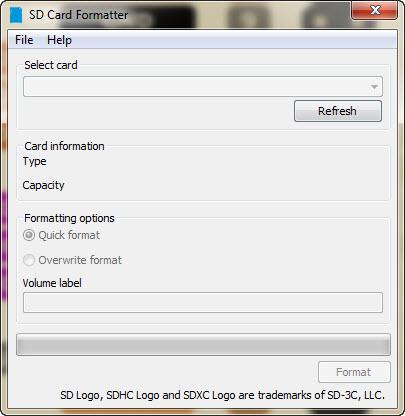
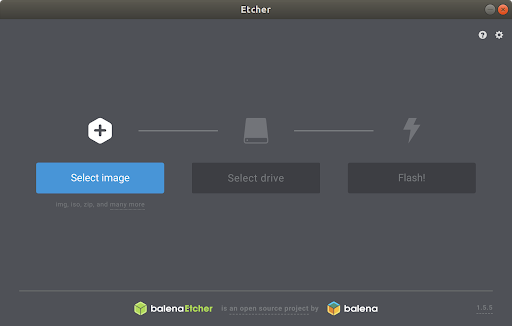
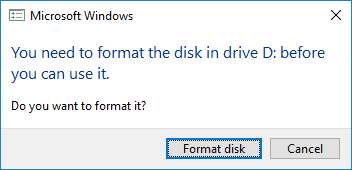
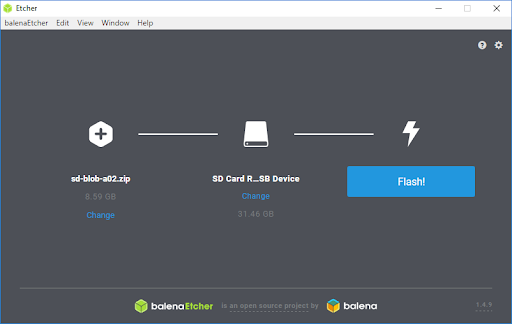
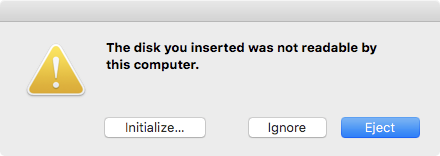
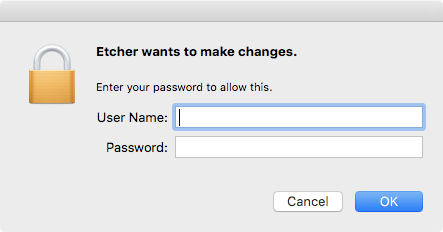

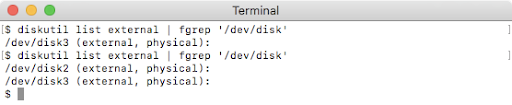
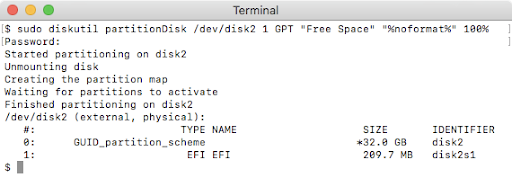
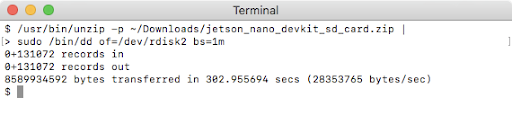
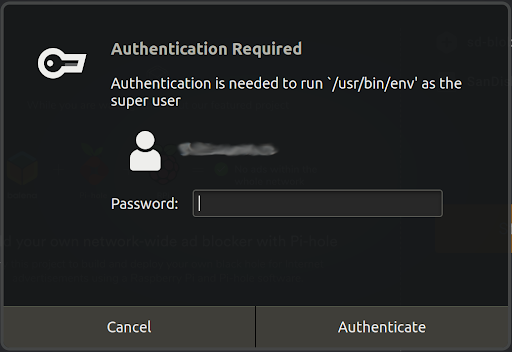
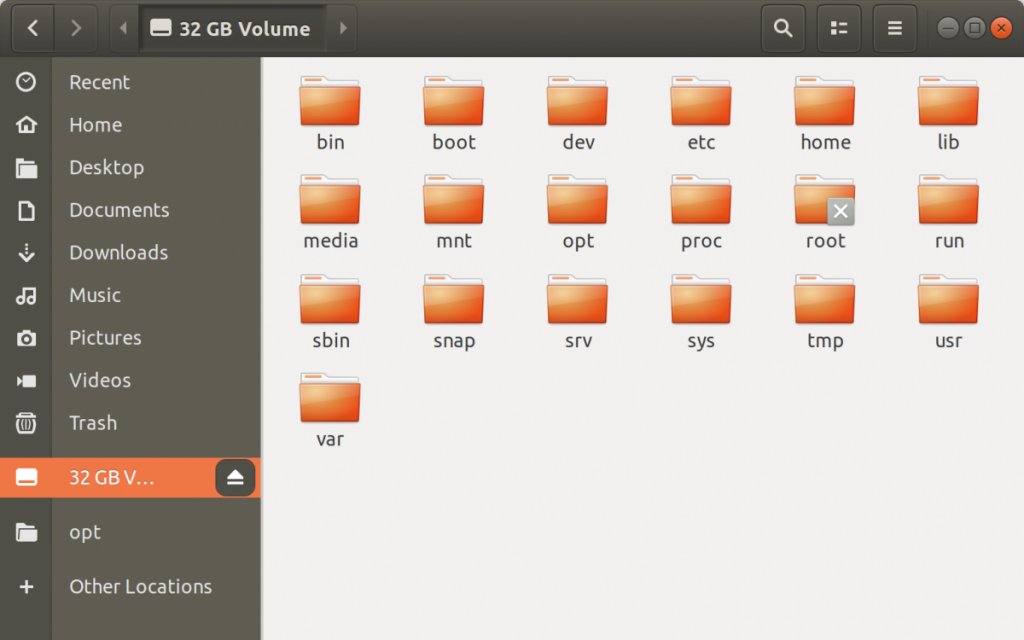
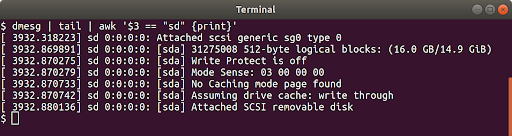

برای بردهای jetson ای که کارت حافظه sdcart نمیخورن و فلش روی خودشون به صورت onboard وجود داره. مراحل راه اندازی لینوکس به صورت هست؟
با سلام
در این صورت برد را به صورت مستقیم به نمایشگر متصل کرده و سپس در روند نصب آن گزینه EMMC را انتخاب بفرمایید.
سلام
ایل فشرد حاوی Image سیستم عامل Jetson Nano را از اینجا دریافت کنید.
لینکش موجود نیست میشه پیگیری کنید.
با سلام
به وب سایت nVidia مراجعه کنید.